May 2024を更新しました:エラーメッセージの表示を停止し、最適化ツールを使用してシステムの速度を低下させます。 今すぐ入手 このリンク
- ダウンロードしてインストール こちらの修理ツール。
- コンピュータをスキャンしてみましょう。
- その後、ツールは あなたのコンピューターを修理する.
多くのユーザーは、コンピューターのVprotectアプリケーションに気づいているようです。 VProtectアプリはvprot.exeとして表示されます。 多くの場合、AVG Securityツールバー、AVG Nationツールバー、AVG SafeGuardツールバーなどのAVGツールバーをダウンロードすると表示されます。 VProtectは、AVG Antivirusの一部であるアプリです。 ウイルス対策またはツールバーに沿って自動的にインストールされ、AVG Technologiesによって署名されます。

Vprotectアプリケーションは安全ですか?
これはAVGのコンポーネントですが、プロセス全体では重要ではありません。 それでも、Vprotectはコンピューター上の同じ権限をAVGアンチウイルスと共有するため、ウイルスもスキャンします。 多くのユーザーは、アプリケーションが許可なくコンピューターをスキャンすることに気付きました。 アンチウイルスとアプリケーションの違いは、AVGアンチウイルスがスキャンする前に最初に許可を求めるのに対して、アプリはスキャンしないことです。
Vprotectアプリが機能していないことを示すエラーメッセージも表示されます。 場合によっては、ライセンスキーを購入するためのメッセージがユーザーに表示されるため、疑わしいと思われます。 コンピュータ内のさまざまなウイルスをスキャンおよび検出し続けると心配が生じ、実際にライセンスキーを購入するように説得されます。 ウイルススキャンに失敗しました と良いマーケティング詐欺。 これらのウイルスは通常偽物であり、実際のウイルスはスキャンされ、信頼できるウイルス対策ソフトウェアによって示されます。
Vprotectはどのようにコンピューターに入りましたか?
Vprotectアプリケーションはマルウェアと見なされ、コンピューターの感染に使用されます。 通常、アプリケーションはバンドル製品、一部の無料または海賊版ソフトウェアに添付されていました。 ソフトウェアバンドルにはコードが添付されているため、パッケージをダウンロードしてインストールすると、Vprotectアプリもインストールされます。
念のため、購入またはインストールしようとしているバンドルを十分に確認してください。 そうすれば、コンピューターに入ろうとしているすべてのアプリケーションを把握し、Vprotectアプリのような悪意のあるアプリを回避できます。
2024 月 XNUMX 日の更新:
ファイルの損失やマルウェアからの保護など、このツールを使用してPCの問題を防ぐことができるようになりました。 さらに、最大のパフォーマンスを得るためにコンピューターを最適化するための優れた方法です。 このプログラムは、Windowsシステムで発生する可能性のある一般的なエラーを簡単に修正します。完璧なソリューションが手元にある場合は、何時間ものトラブルシューティングを行う必要はありません。
- ステップ1: PC Repair&Optimizer Toolをダウンロード (Windows 10、8、7、XP、Vista - マイクロソフトゴールド認定)。
- ステップ2:“スキャンの開始PCの問題の原因である可能性があるWindowsレジストリ問題を見つけるため。
- ステップ3:“全て直すすべての問題を解決します。
Vprotectアプリケーションはシステムの重要な部分ではなく、善よりも害をもたらす可能性があるため、削除することをお勧めします。 Vprotectアプリケーションを削除する方法は次のとおりです。
Vprotectアプリケーションを削除する方法?
タスクマネージャーからアプリを削除する
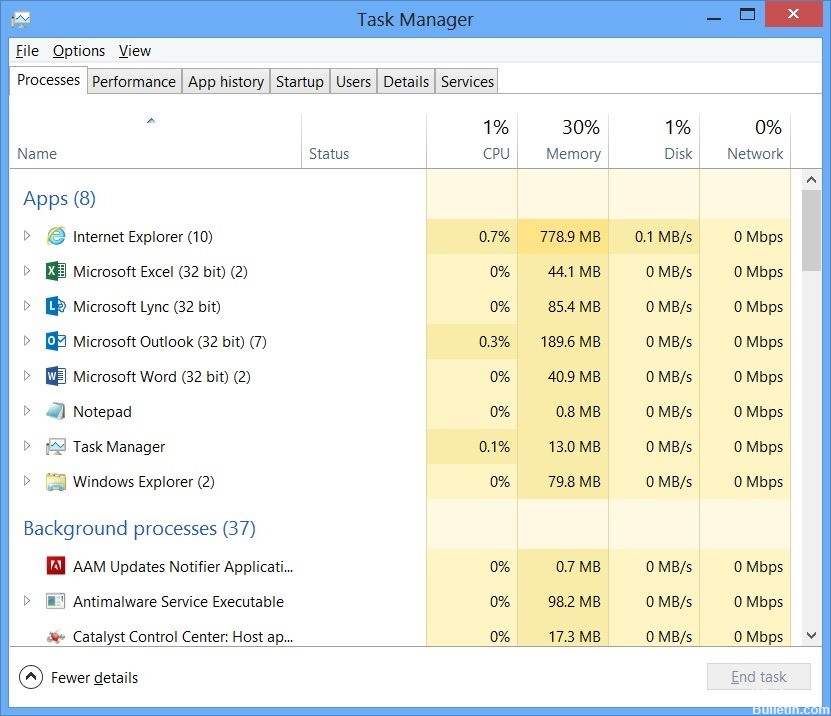
- 「Windows」+「R」を同時に押して、実行プロンプトを開きます。
- タスクマネージャーを開くには、Taskmgrと入力してEnterキーを押します。
- 上部の[詳細]を探し、クリックして開きます。
- Vropt.exeを探します。 ファイル名を右クリックし、[ファイルの場所を開く]オプションをクリックします。
- それが属するフォルダーを確認し、メモします。 「Ctrl」+「A」を押します。
- 「Shift」+「Del」を押して、フォルダ内のすべてのファイルを削除します。 すべてのVprotectアプリが削除されます。
- タスクマネージャーを終了し、Vprotectアプリがまだ存在するかどうかを確認します。
コントロールパネルからすべてのVprotectプログラムを削除する

- [スタート]をクリックし、[コントロールパネル]をクリックします。
- プログラムを探し、その下にある[プログラムのアンインストール]をクリックします。
- すべてのVprotectアプリケーションおよびその他の関連プログラムを探します。 それぞれを右クリックして、アンインストールを選択して削除します。
- すべてのプログラムをアンインストールしたら、[OK]をクリックして、行った変更を保存します。
https://support.avg.com/answers?id=906b0000000LQ8jAAG
専門家のヒント: この修復ツールはリポジトリをスキャンし、これらの方法のいずれも機能しなかった場合、破損したファイルまたは欠落しているファイルを置き換えます。 問題がシステムの破損に起因するほとんどの場合にうまく機能します。 このツールは、パフォーマンスを最大化するためにシステムも最適化します。 それはによってダウンロードすることができます ここをクリック

CCNA、Web開発者、PCトラブルシューター
私はコンピュータ愛好家で、実践的なITプロフェッショナルです。 私はコンピュータープログラミング、ハードウェアのトラブルシューティング、修理の分野で長年の経験があります。 私はWeb開発とデータベースデザインを専門としています。 また、ネットワーク設計およびトラブルシューティングに関するCCNA認定も受けています。

